Aby Twoja witryna internetowa była widoczna w Internecie, jej treść musi zostać zaindeksowana przez Google. Gdy tworzysz nową treść lub aktualizujesz istniejące strony, Google musi ponownie indeksować te adresy URL, aby mieć wpływ na zmiany w wynikach wyszukiwania.
Okazuje się jednak, że proces ten może być czasami powolny. Podczas gdy algorytmy Google regularnie indeksują witryny internetowe, znaleźliśmy sposoby na przyspieszenie tego procesu i upewnienie się, że twoja zaktualizowana treść zostanie szybko zaindeksowana.
Ten artykuł pokaże ci, jak poprosić Google o ponowne przeszukanie adresów URL twojej witryny WordPress, poprawiając widoczność twojej witryny internetowej i optymalizację pod kątem wyszukiwarek (SEO).
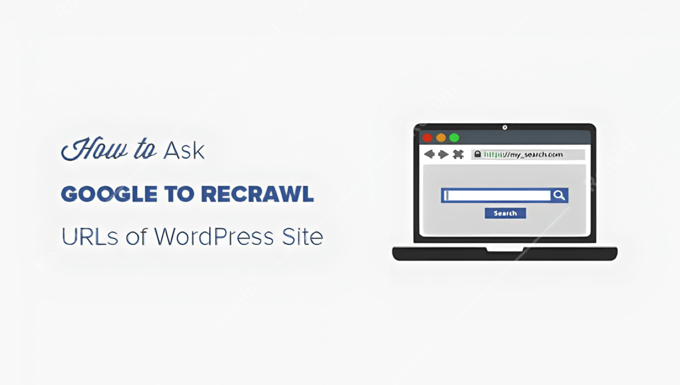
Kiedy należy poprosić Google o ponowne przeszukanie adresów URL?
Gdy utworzysz nowe strony i wpisy w Twojej witrynie internetowej WordPress, Google będzie musiało je zaindeksować, aby mogły zostać zindeksowane i wyświetlone w wynikach wyszukiwania. Dotyczy to również aktualizacji twojej istniejącej treści.
Będziesz musiał ręcznie poprosić Google o ponowne zaindeksowanie twoich adresów URL. Te odnośniki zostaną umieszczone w kolejce do zaindeksowania przez Google, a z czasem bot wyszukiwarki zacznie je ponownie indeksować.
Niektóre z najczęstszych powodów, dla których warto poprosić Google o ponowne przeszukanie adresów URL to:
- Po utworzeniu nowego wpisu lub strony
- Podczas wprowadzania zmian w istniejącym wpisie lub stronie
- Gdy nie można znaleźć strony w wynikach wyszukiwania Google
W przypadku dwóch pierwszych opcji wymienionych powyżej można zautomatyzować ten proces za pomocą map witryn XML. Google jest całkiem dobre w ponownym indeksowaniu witryn internetowych, ponieważ na tym polega ich działalność.
Zdarzało się jednak, że określone strony znikały z Google bez żadnego powodu. Czasami wystarczy poprosić Google o ponowne przeszukanie adresu URL, aby strona pojawiła się od razu.
Jeśli jeszcze tego nie zrobiłeś, musisz umieścić swoją witrynę w Google, aby Google automatycznie zaczęło indeksować Twoje adresy URL. Następnie należy poprosić Google o ponowne przeszukanie odnośników do twoich nowych i zmodyfikowanych stron.
W związku z tym przyjrzyjmy się, jak poprosić Google o ponowne pobranie adresów URL twojej witryny WordPress i wyświetlenie ich w wynikach wyszukiwania Google.
Krok 1: Korzystanie z narzędzia do inspekcji adresów URL w celu ich ponownego przeszukania
Google Search Console (dawniej Google Webmaster Tools) udostępnia narzędzie do inspekcji adresów URL, które pomaga zidentyfikować problemy związane z Twoimi adresami URL i oferuje rozwiązania umożliwiające indeksowanie Twoich odnośników w Google.
Pomoże również w rozwiązywaniu typowych błędów WordPressa dla twoich indywidualnych adresów URL i innych problemów związanych z indeksowaniem adresów URL.
Należy przejść do witryny internetowej Google Search Console, a następnie wybrać twoją nieruchomość lub witrynę, aby sprawdzić jej stan indeksu adresów URL.
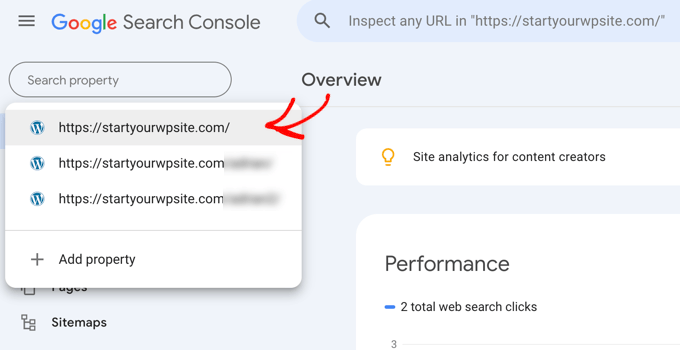
Uwaga: Jeśli witryna internetowa nie jest wymieniona w Google Search Console, to najpierw należy ją utworzyć jako nową właściwość, aby kontynuować korzystanie z narzędzia do sprawdzania adresów URL.
Po wybraniu nieruchomości należy przejść do “Inspekcji adresów URL” w menu po lewej stronie.
Następnie wystarczy dodać twój adres URL w polu wyszukiwania, które chcesz sprawdzić.
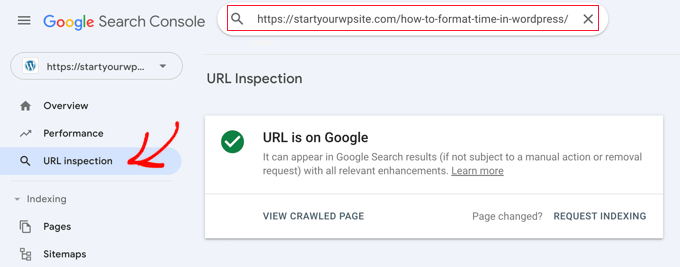
Pobierze on dane o twoim adresie URL i wyświetli je w kokpicie Google Search Console.
Jeśli adres URL jest już w Google, zobaczysz komunikat o powodzeniu z informacją o twoim odnośniku. Możesz rozwinąć wyniki, aby sprawdzić, czy są jakieś problemy do rozwiązania. Jeśli nie ma żadnych, zobaczysz prośbę od Google o ponowne zaindeksowanie twojego adresu URL.
Jeśli jednak odnośnik nie znajduje się w Google, pokaże on błędy i możliwe rozwiązanie, aby Twój adres URL został zaindeksowany w Google.
Można rozwiązać problemy i ponownie sprawdzić adres URL, aż do uzyskania komunikatu o powodzeniu. Następnie zostanie zainicjowane żądanie ponownego przeszukania twojego adresu URL. Wystarczy powtórzyć tę samą czynność dla wszystkich adresów URL, które mają zostać ponownie przeszukane przez Google.
Krok 2: Przesłanie mapy witryny XML w celu ponownego przeszukania adresów URL
Jeśli nadal nie masz pewności, czy twoje adresy URL znajdują się w indeksie Google, możesz po prostu przesłać zaktualizowaną mapę witryny XML z nowymi adresami URL do Google Search Console. Mapa witryny to najszybszy sposób na zaindeksowanie twoich nowych adresów URL w Google.
Do tego kroku zalecamy użycie wtyczki All in One SEO, która zawiera elastyczne opcje umożliwiające prawidłowe skonfigurowanie twoich map witryn XML w WordPress.
AIOSEO domyślnie tworzy mapę witryny XML zaraz po zainstalowaniu wtyczki.
Aby zmienić ustawienia mapy witryny, musisz przejść do All in One SEO ” Sitemaps w obszarze administracyjnym WordPress. Zobaczysz, że ustawienie map witryn XML jest domyślnie włączone.
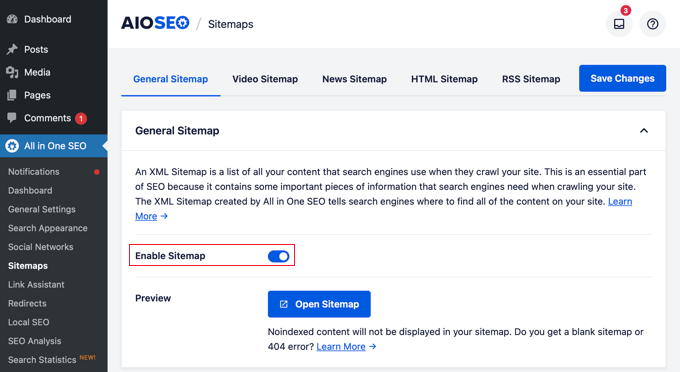
Możesz zobaczyć twoją mapę witryny, klikając przycisk “Otwórz mapę witryny”.
Jeśli twoje nowe odnośniki są widoczne w tym pliku mapy witryny, możesz przesłać go do Google Search Console.

Aby przesłać mapy witryn XML, należy przejść na witrynę internetową Google Search Console i kliknąć “Mapy witryn” w lewym menu.
Wystarczy dodać twój odnośnik do mapy witryny XML i kliknąć przycisk “Prześlij”.

Ta zaktualizowana mapa witryny poprosi boty Google o szybkie ponowne pobranie twoich nowych adresów URL i wyświetlenie ich w wynikach wyszukiwania.
Uwaga: mapę witryny wystarczy przesłać tylko raz. Google regularnie przeszukuje twoją mapę witryny i szybko doda zaktualizowane wpisy po dodaniu mapy witryny.
Mamy nadzieję, że ten artykuł pomógł Ci dowiedzieć się, jak poprosić Google o ponowne przeszukanie adresów URL Twojej witryny WordPress. Możesz również zapoznać się z naszym przewodnikiem na temat tego, jak poprawić SEO WordPressa lub naszymi typami ekspertów dla najlepszych narzędzi do śledzenia pozycji SEO do śledzenia słów kluczowych.
If you liked this article, then please subscribe to our YouTube Channel for WordPress video tutorials. You can also find us on Twitter and Facebook.





Jiří Vaněk
I’m currently dealing with an issue in the Google Search Console where I have many links marked as ‘discovered – currently not indexed.’ I can’t seem to figure out what Google dislikes. Any advice? I’ve tried manually submitting the site’s robots for checking, but the result is always the same.
WPBeginner Support
For what you are running into, it is more likely you are having trouble with your site’s crawl budget, you can see more on this in our article below:
https://www.wpbeginner.com/wp-tutorials/the-wordpress-seo-crawl-budget-problem-and-how-to-fix-it/
Admin
Jiří Vaněk
Thank you for the advice. I will try to review the budget and continue searching, as the problem has not been resolved so far. I will follow your advice and focus in this direction.
Saagar
My home page of website is showing amp icon
When i put the name of my website on it.
I m extremely depressed i dont want my website to show in AMP.
WPBeginner Support
For disabling AMP you would want to take a look at our article below:
https://www.wpbeginner.com/wp-tutorials/how-to-properly-disable-google-amp-in-wordpress
Admin
Valeria
Hi, i changed my whole website, so almost every url i get on google search results are obsolete and lead to 404 page. I send the new sitemap to google search console. How much it will take to recrawl? Is there another way to tell google that old urls are old?
Thanks!
WPBeginner Support
Having Google recrawl and resubmitting your sitemap would be the only ways and Google does not have a guaranteed time frame for updating.
Admin
Precious Marho
Super straightforward and helpful! Thanks.
WPBeginner Support
You’re welcome
Admin
Samuel
Wow!
This is the reason why I like coming back to WPBeginner.
Your editorial team is just awesome! Super genius!
And I am the first to comment on this, I guess.
Now, I’m going to my Yoast to checkout my XML sitemap.
Thanks, guys!
WPBeginner Support
Thank you, glad you like our content
Admin